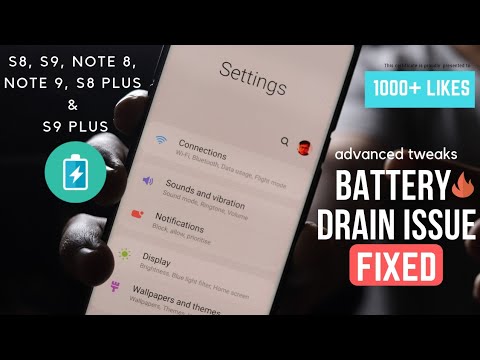
Vsebina
Včasih se telefon začne hitro prazniti. Pravzaprav so nas glede te težave kontaktirali nekateri lastniki Samsung Galaxy Note 8. Resnično ne vemo zagotovo, zakaj se to dogaja, vendar smo se v preteklosti že srečevali s podobnimi težavami, zato se s tovrstnimi težavami res ne ukvarjamo prvič.
Glede na naše izkušnje je najpogostejši vzrok, ko v ozadju deluje veliko aplikacij, zlasti grafične in CPU intenzivne igre. Kot veste, se aplikacije ne zaprejo, ko pritisnete gumb za domov, še vedno se izvajajo v ozadju in uporabljajo vire. No, to je le ena od možnosti.
A veste, kaj pogosteje kot hitro težavo s hitrim praznjenjem baterije vedno spremlja težava s počasnim polnjenjem. Ko je Note 8 priključen na polnilnik, ne uporablja funkcije hitrega polnjenja, čas polnjenja baterije z običajnim tempom pa se skoraj podvoji. Če je telefon med polnjenjem vklopljen, lahko vidite ikono baterije z vijakom na sredini, vendar odstotek ne naraste. Drugi ga lahko celo zamenjajo za vprašanje, ki se ne polni.
Te težave se bom lotil v tem članku, zato, če ste eden od lastnikov Opombe 8, ki je podobno težavi, nadaljujte z branjem, saj vam bo ta objava morda lahko v pomoč. Če pa iščete rešitev za drugo težavo, preden nadaljujemo, obiščite našo stran za odpravljanje težav v opombi 8, saj smo že obravnavali nekatere najpogostejše težave s to napravo. Pobrskajte po strani in poiščite težave, ki so podobne vaši, in uporabite naše rešitve. Če po tem še vedno potrebujete našo pomoč, izpolnite vprašalnik in pritisnite Pošlji.
Odpravljanje težav Opomba 8, ki se polni počasi, a baterijo hitro prazni
Namen tega vodnika za odpravljanje težav je, da ugotovimo, zakaj se v opombi 8 baterija izprazni hitreje, kot lahko polnilnik potisne elektriko v baterijo. Verjamem, da je slednje preprosto rezultat prvega, vendar moramo spet storiti vse, da bo vaš telefon spet brezhibno deloval. Glede na vse navedeno je treba storiti naslednje:
Znova zaženite telefon v varnem načinu
To temelji na našem sumu, da so težave v aplikacijah, ki se izvajajo v ozadju. Z zagonom telefona v varnem načinu ga v bistvu poganjate, saj so dostopne samo osnovne storitve in aplikacije. V tem okolju poskušajte opazovati telefon, če še vedno prazni akumulator hitreje, kot bi moral biti.
Če baterijo prazni normalno ali celo počasneje kot običajno, potem je potrjeno, da obstajajo aplikacije, ki vsrkajo več soka kot druge. To aplikacijo morate najti in nikoli je ne pozabiti pravilno zapreti po uporabi. V tem primeru s telefonom ni težav, kar potrebujete pravilno upravljanje aplikacij.
Če pa se baterija kljub temu varno izprazni hitreje, morate še naprej odpravljati težave s telefonom, če želite izvedeti več o težavi.
Preden nadaljujete, sledite navodilom za zagon Opombe 8 v varnem načinu ...
- Izklopite napravo.
- Pritisnite in držite tipko za vklop / izklop mimo zaslona z imenom modela.
- Ko se na zaslonu prikaže »SAMSUNG«, spustite tipko za vklop.
- Takoj po sprostitvi tipke za vklop pritisnite in držite tipko za zmanjšanje glasnosti.
- Držite tipko za zmanjšanje glasnosti, dokler se naprava ne konča znova zagnati.
- V spodnjem levem kotu zaslona se prikaže varen način.
- Ko se prikaže Varni način, spustite tipko za zmanjšanje glasnosti.
Obrišite particijo predpomnilnika
Poškodovani sistemski predpomnilniki lahko povzročijo tudi hitro praznjenje baterije in to je ena od možnosti, ki jo moramo resnično izključiti, preden nadaljujemo z odpravljanjem težav. Zaženite telefon v načinu za obnovitev in nato obrišite particijo predpomnilnika, tako da bodo vsi sistemski predpomnilniki izbrisani in zamenjani. Nato opazujte svoj telefon, če še vedno prazni baterijo hitreje kot običajno, saj v tem primeru morate telefon res ponastaviti.
- Izklopite napravo.
- Pritisnite in pridržite tipko za povečanje glasnosti in tipko Bixby, nato pa pridržite tipko za vklop.
- Ko se prikaže zeleni logotip Android, spustite vse tipke (‘Installing system update’ se prikaže približno 30–60 sekund, preden se prikažejo možnosti menija za obnovitev sistema Android).
- Večkrat pritisnite tipko za zmanjšanje glasnosti, da označite »wipe cache partition«.
- Pritisnite gumb za vklop, da izberete.
- Pritiskajte tipko za zmanjšanje glasnosti, dokler ni označena »da«, nato pritisnite gumb za vklop.
- Ko je particija predpomnilnika za brisanje končana, je označeno »Znova zaženi sistem zdaj«.
- Pritisnite tipko za vklop, da znova zaženete napravo.
Varnostno kopiranje datotek in ponastavitev Opomba 8
Če vzrok težave niso niti vaše aplikacije niti predpomnilniki, je čas, da telefon povrnete na tovarniško privzete nastavitve. To lahko storimo s ponastavitvijo vseh nastavitev, toda v tem trenutku bi bilo bolj praktično, če bi posegli po glavni ponastavitvi, ki je bolj temeljita in učinkovita. Prepričajte se, da ste naredili varnostno kopijo pomembnih datotek in podatkov, nato pa telefon ponastavili iz obnovitvenega načina ...
- Izklopite napravo.
- Pritisnite in pridržite tipko za povečanje glasnosti in tipko Bixby, nato pa pridržite tipko za vklop.
- Ko se prikaže zeleni logotip Android, spustite vse tipke (‘Installing system update’ se prikaže približno 30–60 sekund, preden se prikažejo možnosti menija za obnovitev sistema Android).
- Večkrat pritisnite tipko za zmanjšanje glasnosti, da označite »wipe data / factory reset.
- Pritisnite gumb za vklop, da izberete.
- Pritiskajte tipko za zmanjšanje glasnosti, dokler ni označena možnost »Da - izbriši vse uporabniške podatke«.
- Pritisnite gumb za vklop, da izberete in začnete glavno ponastavitev.
- Ko je glavna ponastavitev končana, je označeno »Znova zaženi sistem zdaj«.
- Pritisnite tipko za vklop, da znova zaženete napravo.
Po ponastavitvi še ne nameščajte ali obnavljajte ničesar. Namesto tega natančno opazujte telefon, če želite še vedno hitro prazneti baterijo, in če je tako, je treba narediti naslednji korak.
Preverite, ali je na telefonu poškodovana tekočina
To morate storiti le, če vam ponastavitev ni omogočila običajnega polnjenja telefona. Vse, kar morate storiti, je, da na vratih USB preverite, ali je na njih nekaj vlage ali tekočine. Nato poskusite preveriti indikator poškodbe tekočine v napravi, da ugotovite, ali se sproži ali ne. Če se spotakne, mora majhna nalepka oddajati rdečo, roza ali vijolično barvo. Kaže belo, če se ne spotakne.
Če želite preveriti LDI, odstranite pladenj za kartico SIM, poglejte v režo in nato poiščite majhno nalepko, ki vam bo sporočila, ali telefon trpi zaradi tekočine.
Če vaš telefon kaže znake za tekočino ali celo fizično škodo, ga odnesite tehničnemu osebju, da ga odjavi. Ko pa vse to storite in telefon še vedno hitro izprazni baterijo, pustite, da tehnologija reši težavo, saj ste v zvezi z osnovnim odpravljanjem težav naredili vse, da ste težavo odpravili brez uspeha .
Upam, da vam bo ta vodnik za odpravljanje težav pomagal odpraviti težave s telefonom.
Objave, ki jih boste morda radi prebrali:
- Kako popraviti svoj Samsung Galaxy Note8, ki se ne polni [Vodič za odpravljanje težav]
- Kaj storiti, ko se vaš novi Samsung Galaxy Note 8 ne vklopi [Vodič za odpravljanje težav]
- Kako popraviti svoj Samsung Galaxy Note8, ki nenehno prikazuje opozorilo o zaznavanju vlage [Vodič za odpravljanje težav]
- Kaj storiti s svojim Samsung Galaxy Note8, ki se znova zažene / ponovno zažene [Vodič za odpravljanje težav]
- Kaj storiti z Galaxy Note 8, ki se naključno znova zažene in izklopi? [Vodnik za odpravljanje težav]


